Paramount Plus’ın bir abonesi olarak, muhtemelen acı verici derecede yavaş akış ve ara belleğe almanın hayal kırıklığını yaşamışsınızdır. Hizmet CBS, MTV, Nickelodeon ve Paramount Pictures’ın sağlam bir dizi ve film kütüphanesi vaat ediyor, ancak sorunsuz bir şekilde izleyemiyorsanız tüm bu içeriğin ne faydası var? Paramount Plus akışının sizin için yavaş olmasının birkaç nedeni ve deneyiminizi iyileştirmek için atabileceğiniz bazı adımlar var.
Performans düşüklüğünden rahatsız olup aboneliğinizi iptal etmeden önce, yayın akışınızı hızlandırmak için aşağıdaki düzeltmeleri deneyin ve sonunda Paramount Plus’ın sunduğu her şeyin kesintisiz olarak keyfini çıkarın. Birkaç basit değişiklikle, en sevdiğiniz programları kısa sürede izleyebileceksiniz.
Paramount Plus Neden Arabelleğe Alınıyor ve Gecikiyor?


Paramount Plus neden arabelleğe alınıyor ve gecikiyor?
Paramount Plus’ın akış sırasında arabelleğe alındığını veya geciktiğini fark ederseniz, bunun birkaç olası nedeni vardır:
- İnternet bağlantınız yavaş veya dengesiz olabilir. Paramount Plus, HD akış için minimum 5 Mbps ve 4K akış için 25 Mbps indirme hızı gerektirir. İnternet hızınızı kontrol edin ve daha hızlı, daha güvenilir bir plana yükseltmeyi düşünün.
- Wi-Fi sinyaliniz zayıf veya kesintili olabilir. Yayın cihazınızı yönlendiricinize yaklaştırmayı deneyin veya bir Ethernet kablosuyla doğrudan yönlendiricinize bağlayın. Diğer ağlardan gelen paraziti azaltmak için Wi-Fi kanalınızı değiştirmeyi de deneyebilirsiniz.
- Yayın cihazınız eski olabilir. Eski cihazlar genellikle daha yavaş işlemcilere ve daha az belleğe sahiptir, bu da akış performansını etkileyebilir. Cihazınız birkaç yıldan daha eskiyse, en iyi akış deneyimi için daha yeni bir modele yükseltmeyi düşünün.
- Paramount Plus uygulamasının güncellenmesi gerekebilir. Akış cihazınızda Paramount Plus uygulamasının en son sürümünün yüklü olduğundan emin olun.
- Paramount Plus sunucularındaki yoğun trafik işleri yavaşlatıyor olabilir. Daha az kişinin hizmete eriştiği yoğun olmayan saatlerde akış yapmayı deneyin. Trafik seviyeleri azaldığında sorun çözülmelidir.
İnternet hızınızı, Wi-Fi sinyalinizi, akış cihazınızı, uygulama sürümünüzü ve yoğun olmayan saatlerde akışınızı kontrol ederek, Paramount Plus ile akış deneyiminizi önemli ölçüde iyileştirebilir ve rahatsız edici arabelleğe alma veya gecikme olmadan en sevdiğiniz programların keyfini çıkarabilirsiniz.
Paramount Plus Yayını için İnternet Hızınız Önemlidir
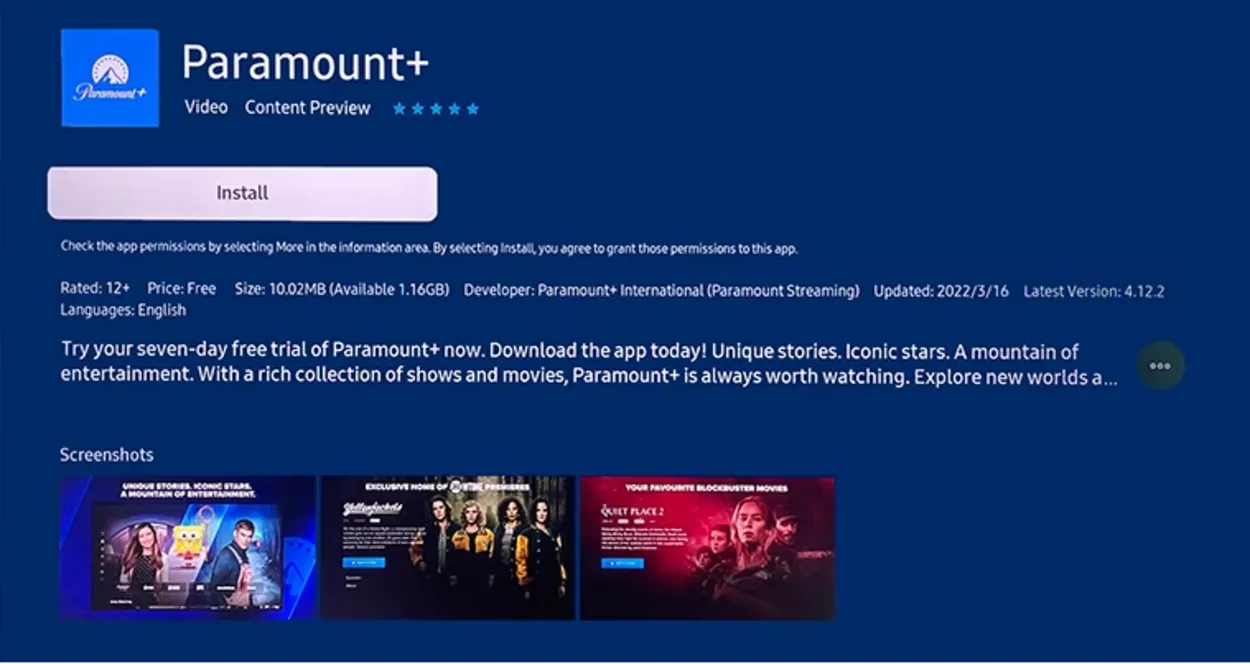
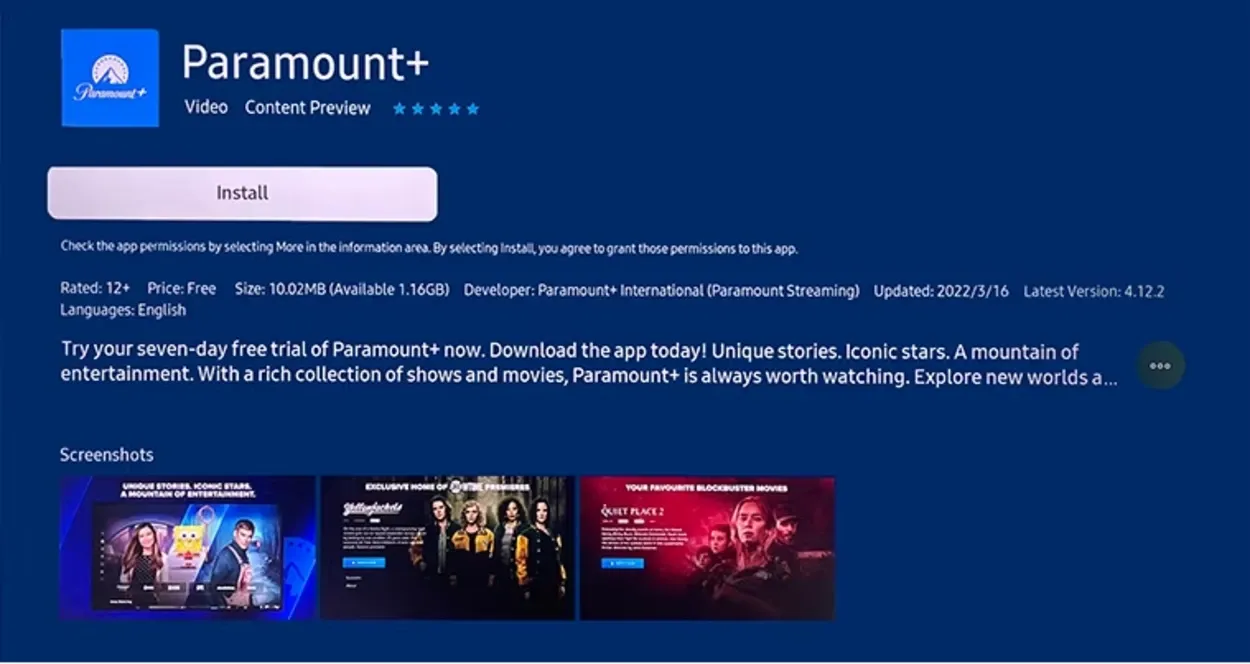
İnternet hızınızın iyi olması gerekir.
Paramount Plus akışının ara belleğe alma veya gecikme olmadan keyfini çıkarmak için internet bağlantı hızınız çok önemlidir. Çoğu akış hizmeti, yüksek çözünürlüklü (HD) içeriği sorunsuz bir şekilde yayınlamak için saniyede en az 5 ila 10 megabit önerir, ancak daha hızlı olması her zaman daha iyidir.
Paramount Plus Sunucu Sorunları Yayın Akışını Yavaşlatabilir
Aşırı Sunucu Yükü Akışı Yavaşlatabilir
Çok fazla kullanıcı aynı anda içerik akışı gerçekleştirdiğinde Paramount Plus’ın sunucuları aşırı yüklenebilir, bu da şovların ve filmlerin arabelleğe alınmasına, gecikmesine ve yavaş yüklenmesine neden olabilir.
Hizmetin sunucuları ve altyapısı belirli bir eşzamanlı akış kapasitesini idare edecek şekilde tasarlanmıştır, bu nedenle bu eşiği aşmak sistemi zorlar ve performansı etkiler.
Yüksek Trafik Olayları Sorunlara Neden Olur
Canlı etkinlikler, sezon finalleri ve merakla beklenen yeni içeriklerin yayınlanması genellikle çok sayıda izleyici çeker ve Paramount Plus’ın sunucularına aşırı yüklenebilir.
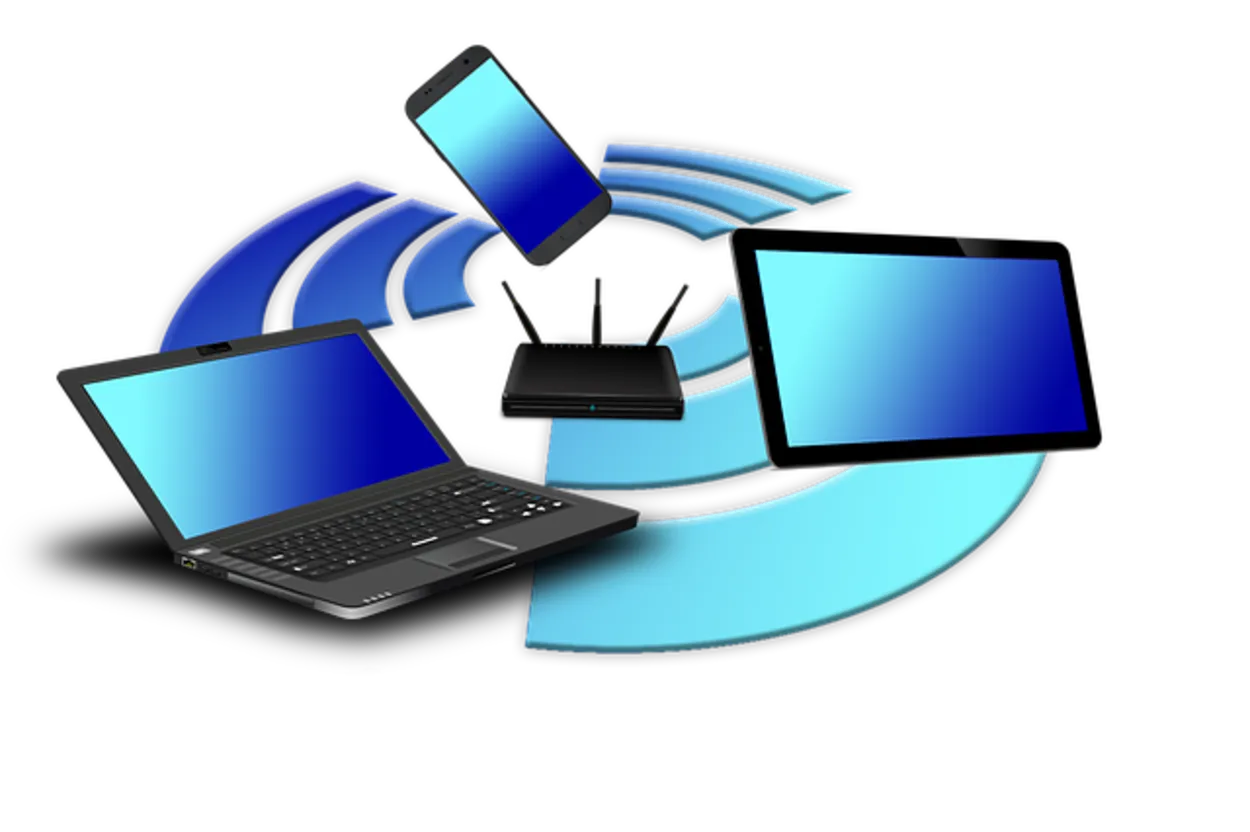
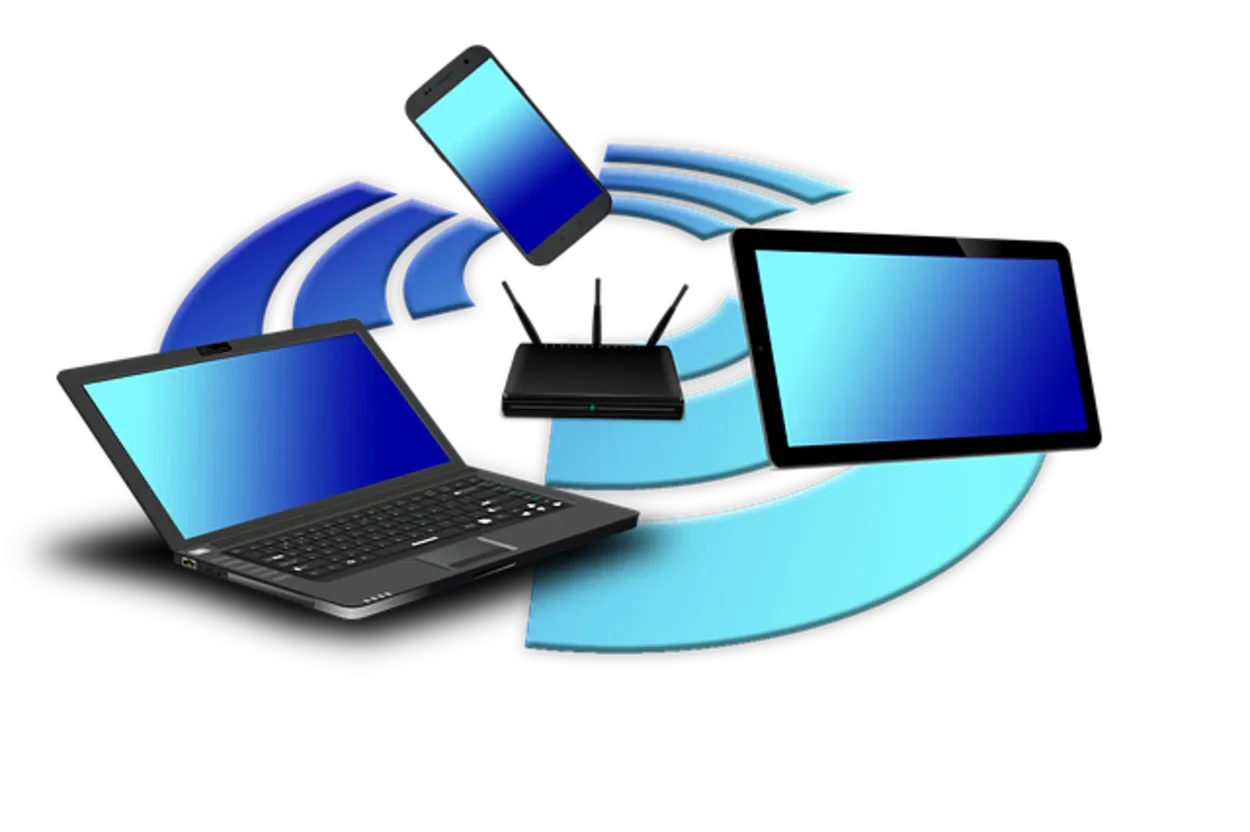
Hizmet, bu yoğun trafik dönemlerinde talebi karşılayacak sunucu ve bant genişliği kapasitesine sahip olmayabilir. İzleyiciler, trafik seviyeleri düşene kadar oynatma sorunları, hata mesajları ve yavaş yükleme yaşayabilir.
Denenecek Düzeltmeler
Paramount Plus yavaş görünüyorsa, performansı artırmak için deneyebileceğiniz birkaç şey vardır:
- Yeni içerik yayınlandığında veya canlı bir etkinlik sona erdiğinde ilk acele sonrasına kadar bekleyin. Birkaç saat sonra veya ertesi gün görüntülemek, trafik hafiflediğinde daha iyi bir akış deneyimi sağlayabilir.
- Bant genişliği ihtiyacını azaltmak için akış kalitenizi düşürün. 1080p veya 4K’dan daha az veri kullanan 480p veya 720p gibi daha düşük bir çözünürlük seçin. Bu, sunucular zorlandığında yardımcı olabilir.
- Akış cihazınızı veya Paramount Plus uygulamanızı yeniden başlatın. Bu, bağlantıyı yenileyebilir ve akışınızı etkileyen herhangi bir yazılım sorununu çözebilir.
- Devam eden sorunları Paramount Plus müşteri desteğine bildirin. Yavaş akışla ilgili sorunlar devam ederse, sorunları bildirmek için servisle iletişime geçin. Sunucu tarafındaki sorunları araştırabilir ve kapasite ve performansı iyileştirmek için çalışabilirler.
Biraz sabır ve sorun giderme ile, Paramount Plus’ın tekrar en uygun hızda akışını sağlayabilirsiniz. Ancak en yoğun dönemlerde, talebin hizmetin altyapısı üzerinde hafiflemesini beklemeniz gerekebilir. Aşağıdaki video, akış ve kurulum zorluklarınız sırasında size yardımcı olabilir:
Aynı Anda Çok Fazla Cihazın Akış Yapması Paramount Plus Performansını Etkiliyor
Aynı Anda Çok Fazla Cihazın Akış Yapması Paramount Plus Performansını Etkiliyor
Eşzamanlı Akış Sayısını Sınırlayın
Çok fazla cihaz aynı anda Paramount Plus yayınını izlediğinde, ağınıza aşırı yüklenebilir ve performansı yavaşlatabilir. Genel bir kural olarak, en iyi deneyim için akışı aynı anda 3 cihazla sınırlayın. Daha yavaş bir internet bağlantınız varsa, bunu yalnızca 1 veya 2 akışa düşürün.
- Tabletler, telefonlar ve dizüstü bilgisayarlar gibi o anda kullanılmayan tüm cihazlarda Paramount Plus’ı kapatın. Daha fazla akış aktif olduğunda, daha fazla bant genişliği tüketilir ve bu da hızı engeller.
- Gerekirse cihaz kullanımı için bir program ayarlayın, böylece herkes en yoğun zamanlarda yayın yapmaz. Örneğin, çocukların tabletlerini akşamları okul işleri bittikten sonra yayın izlemek için kullanmalarını sağlayın.
- Aynı anda birkaç cihazda HD yayın izlemek için en az 25 Mbps’lik daha hızlı bir internet planına geçmeyi düşünün. Daha yüksek indirme ve yükleme hızları, Paramount Plus performansını her yönden artıracaktır.
Yönlendirici Ürün Yazılımını ve Akış Cihazlarını Güncelleyin
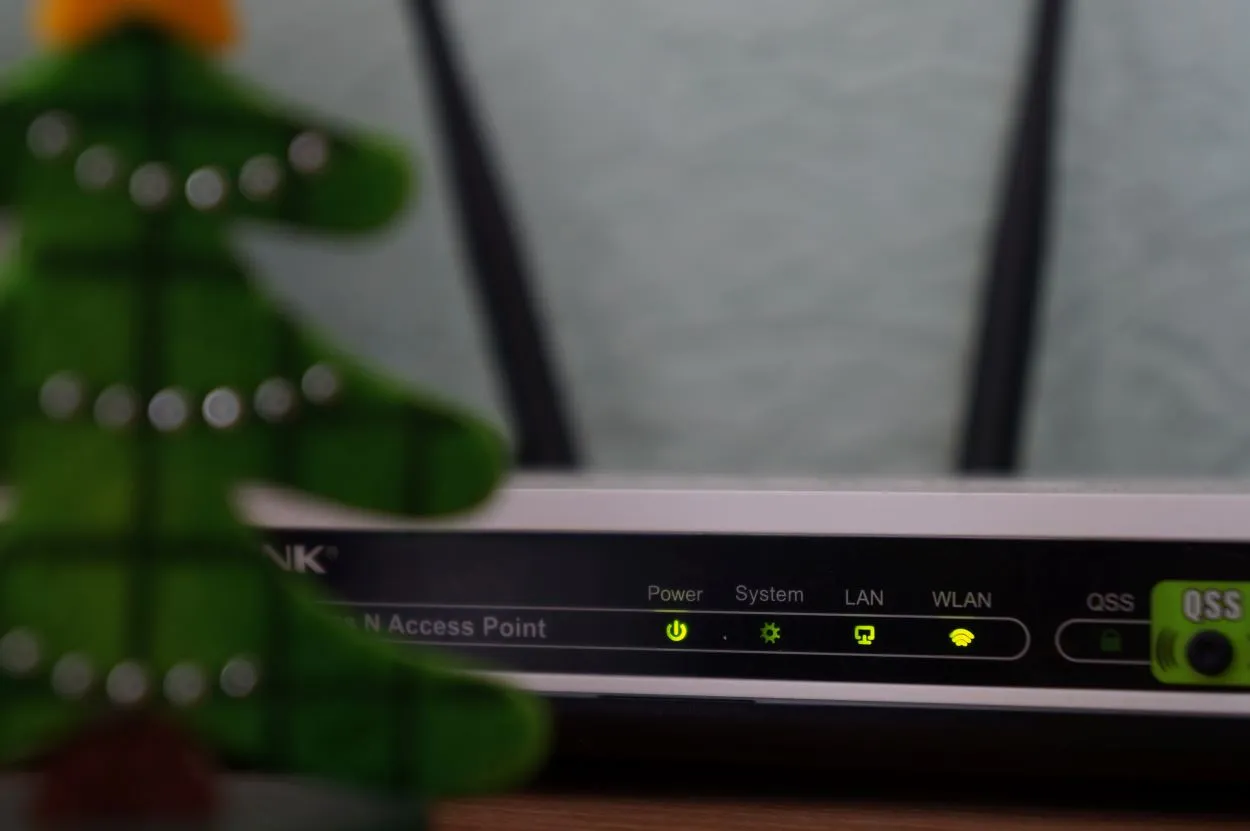
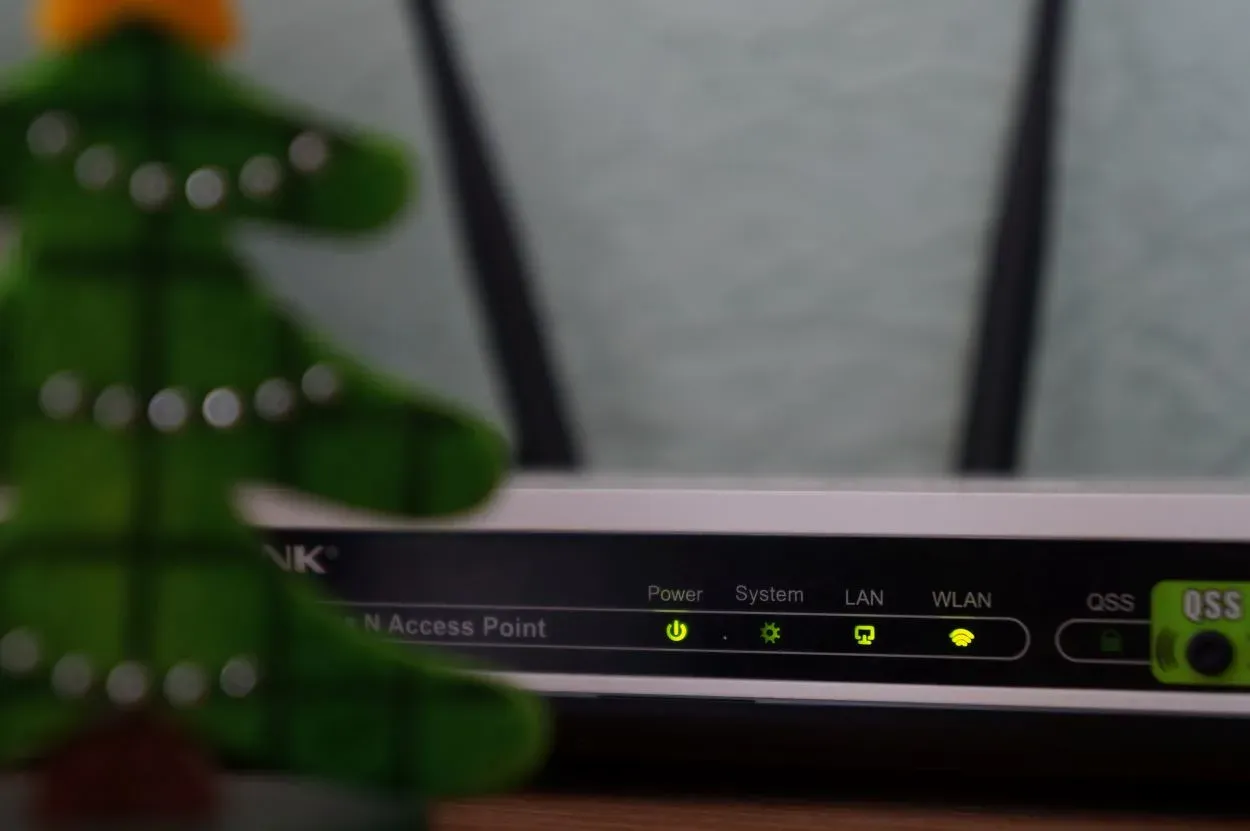
Yönlendirici ürün yazılımı güncellenmelidir.
Eski yazılım ve aygıt yazılımı bazen yayın hizmetlerinde arabelleğe alma ve gecikme sorunlarına katkıda bulunabilir.
- Wi-Fi yönlendiriciniz için herhangi bir güncelleme olup olmadığını kontrol edin ve bunları yükleyin. Bu, akış cihazları ve hizmetleriyle maksimum uyumluluk ve performans sağlamaya yardımcı olur.ss
- Roku, Fire TV ve Apple TV gibi yayın cihazlarını en son yazılım sürümüne güncelleyin. Güncellemeler genellikle Paramount Plus gibi akış uygulamaları için güvenlik yamaları ve performans geliştirmeleri içerir.
- Yayın için bir akıllı TV kullanıyorsanız, dahili yayın yazılımı ve uygulamalarındaki en son güncellemeleri almak için ayarlardan otomatik güncellemeleri etkinleştirin.
Eşzamanlı akışları sınırlandırarak, gerekirse internet hızınızı yükselterek ve tüm akış cihazlarını ve yönlendirici yazılımını güncel tutarak Paramount Plus ile sorunsuz bir akış deneyiminin keyfini çıkaracaksınız.
Paramount Plus Önbelleğinizi ve Tarama Verilerinizi Temizleyin
Paramount Plus akış performansını iyileştirmek için önbelleğinizi ve tarama verilerinizi temizlemeniz önerilir. Bu, cihazınızda depolanan ve yükleme sürelerini yavaşlatabilecek geçici internet dosyalarını silecektir.
Paramount Plus Önbelleğinizi Silin
Önbellek, web sitelerinin ve uygulamaların sonraki ziyaretlerde daha hızlı yüklenmesine yardımcı olmak için verileri depolar. Ancak, zamanla önbellek karmaşık hale gelebilir ve aslında performansı engelleyebilir.
- Akış cihazınızda Paramount Plus uygulamasını açın.
- Ayarlar veya Hesap menüsüne gidin. Konum cihazınıza bağlı olarak farklılık gösterebilir.
- “Önbelleği Temizle” veya “Tarama Verilerini Sil” gibi bir seçenek belirleyin. Bu, “Depolama”, “Veri Kullanımı” veya benzer bir bölüm altında olabilir.
- Paramount Plus uygulamasını tamamen kapatın ve yeniden açın. Önbellek artık temizlenmiştir ve akış iyileşmelidir.
Ek Tarama Verilerini Kaldırın
Önbelleğin yanı sıra, akış hızlarını olumsuz etkileyebilecek çerezler gibi diğer geçici internet dosyalarını da silmek isteyebilirsiniz.
- Çerezler: Web sitelerinin sizi hatırlamak için cihazınızda sakladığı küçük dosyalardır. Paramount Plus çerezlerini silmek sizi hizmetten çıkaracaktır.
- Site Verileri: Web sitelerinin içeriği daha hızlı yüklemek için kaydettiği bilgiler. Bu verilerin silinmesi Paramount Plus önerilerinizi ve görüntüleme geçmişinizi sıfırlayacaktır.
Ek tarama verilerini silmek için, Paramount Plus veri ayarlarınıza erişmek için aynı adımları izleyin. “Önbellek “e ek olarak “Çerezler” ve “Site Verileri “nin yanındaki kutuları işaretleyin, ardından “Verileri Temizle” veya “Sil “i seçin. Paramount Plus’ta tekrar oturum açtığınızda önerileriniz ve geçmişiniz yeni görüntüleme etkinliğinize göre zaman içinde yeniden oluşturulmaya başlayacaktır.
Paramount Plus önbelleğinizi, çerezlerinizi ve site verilerinizi düzenli olarak temizlemek, yayın deneyiminizin mümkün olduğunca sorunsuz çalışmasını sağlamanın kolay bir yoludur. İnternet bağlantınızı ve mevcut bant genişliğinizi de kontrol ettiğinizden emin olun, çünkü bu faktörler de akış kalitesini önemli ölçüde etkiler.
Özet
| Daha İyi Bir Akış Deneyimi İçin İpuçları Açıklama | |
|---|---|
| İnternet Hızı | Optimum akış performansı için saniyede en az 25 megabit (Mbps) indirme hızını hedefleyin. Hızınız 25 Mbps’nin altındaysa, internet planınızı daha hızlı bir seçeneğe yükseltmeyi düşünün. |
| Güçlü Wi-Fi Sinyali veya Ethernet Kablosu | Yayın cihazlarınızı yönlendiricinizin veya modeminizin yakınına yerleştirerek güçlü bir Wi-Fi sinyaline sahip olduğunuzdan emin olun. Alternatif olarak, en hızlı ve en istikrarlı bağlantı için bir Ethernet kablosu kullanın. Bu, olası parazitleri önlemeye yardımcı olur ve sorunsuz akış sağlar. |
| Yayın Cihazlarını Sınırlayın | Bant genişliğinizin aşırı yüklenmesini önlemek için aynı anda akış yapan cihaz sayısını sınırlayın. Ne kadar çok cihaz yayın yaparsa, bağlantınız o kadar yavaşlayabilir. Bant genişliği sınırlı olduğunda yayını duraklatmak için aile üyeleri veya oda arkadaşlarınızla iletişim kurarak herkes için daha iyi bir yayın deneyimi sağlayın. |
| Bir Akış Cihazı Düşünün | Roku, Fire TV veya Apple TV gibi özel bir akış cihazı kullanmayı düşünün. Bu cihazlar özellikle akış için tasarlanmıştır ve genellikle doğrudan akıllı TV üzerinden akışa kıyasla daha iyi bir deneyim sağlar. Hızlı ve kesintisiz akış için Ethernet veya güçlü Wi-Fi ile bağlanabilirler. |
| Yönlendiricinizi ve Akış Cihazınızı Yeniden Başlatın | Akış sorunlarıyla karşılaşırsanız, yönlendiricinizi ve akış cihazınızı yeniden başlatmayı deneyin. Basit bir yeniden başlatma, bağlantıyı yenileyebilir ve yavaşlamaya neden olabilecek küçük yazılım sorunlarını çözebilir. Her bir cihazın fişini 30 saniye boyunca çekin, ardından yeniden başlatma işlemini başlatmak için tekrar takın. |
Daha yüksek hızlar, daha güçlü bağlantılar ve eşzamanlı akışı sınırlamak başarının anahtarlarıdır.
SSS
Paramount Plus yayınım neden acı verici derecede yavaş?
Paramount Plus’ta yavaş akış yaşıyorsanız, soruna katkıda bulunan birkaç faktör olabilir, yavaş internet bunlardan biridir. Paramount Plus, tatmin edici bir akış deneyimi için minimum 5 Mbps indirme hızı önerir, ancak HD veya 4K içerik için daha yüksek bir hız gereklidir.
Bir başka neden de, özellikle birden fazla cihaz bağlıysa ve aynı anda aynı internet bağlantısını kullanıyorsa, ağ tıkanıklığı olabilir. Ayrıca, Paramount Plus sunucularıyla ilgili sorunlar veya eski uygulamalar veya yetersiz işlem gücü gibi akış cihazınızla ilgili sorunlar da akış hızını etkileyebilir.
Paramount Plus’ta akış hızını nasıl artırabilirim?
Paramount Plus’ta akış hızını artırmak için aşağıdaki adımları deneyebilirsiniz:
- İnternet bağlantınızı kontrol edin: Sabit ve hızlı bir internet bağlantınız olduğunu doğrulayın. İndirme hızınızı ölçmek için Speedtest.net gibi bir hız testi hizmeti kullanın. Akış için önerilen hızın altındaysa, internet planınızı yükseltmeyi veya ağ sorunlarını gidermeyi düşünün.
- Yayın cihazınızı ve ağ ekipmanınızı yeniden başlatın: Bazen basit bir yeniden başlatma geçici aksaklıkları çözebilir. Birkaç saniyeliğine yayın cihazınızı, modeminizi ve yönlendiricinizi kapatın. Bu, bağlantının yenilenmesine ve performansın artmasına yardımcı olabilir.
- Cihazınızı Ethernet üzerinden bağlayın: Mümkünse, yayın cihazınızı bir Ethernet kablosu kullanarak doğrudan yönlendiricinize bağlayın. Bu, olası Wi-Fi parazitini ortadan kaldırır ve daha istikrarlı ve daha hızlı bir bağlantı sağlayarak akış hızını artırır.
Paramount Plus’ta yavaş akışı düzeltmek için başka ne yapabilirim?
İşte Paramount Plus’ta yavaş akışı ele almak için atabileceğiniz birkaç ek adım:
- Arka plandaki uygulamaları ve cihazları kapatın: Bant genişliğini tüketebilecekleri ve akış performansını etkileyebilecekleri için akış cihazınızda arka planda çalışan gereksiz uygulamaları kapatın. Ayrıca, siz Paramount Plus kullanırken ağınızdaki diğer kullanıcılardan akışlarını veya bant genişliği yoğun etkinliklerini sınırlamalarını isteyin.
- Akış cihazınızı ve uygulamalarınızı güncelleyin: Paramount Plus uygulaması da dahil olmak üzere akış cihazınızın ürün yazılımı ve uygulamalarının güncel olduğundan emin olun. Üreticiler genellikle performansı artırmak ve hataları veya uyumluluk sorunlarını gidermek için güncellemeler yayınlar.
- Paramount Plus desteğine başvurun: Yukarıdaki adımlar yavaş akış sorununu çözmezse, daha fazla yardım için Paramount Plus desteğine ulaşın. Cihazınıza ve ağ kurulumunuza göre belirli sorun giderme adımları sağlayabilir ve akış deneyiminizi etkileyebilecek olası hesap veya sunucuyla ilgili sorunları belirlemeye yardımcı olabilirler.
Sonuç
- Özetle, Paramount Plus yayınlarının sık sık yavaşlamasının ve ara belleğe alınmasının birkaç nedeni var.
- İyi haber şu ki, yayın deneyiminizi iyileştirmek için atabileceğiniz bazı adımlar da var.
- Güçlü ve tutarlı bir internet bağlantınız olduğunu ve ağınızdaki diğer cihazların bant genişliğini kullanmadığını iki kez kontrol edin.
- Akış cihazı yazılımınızı ve Paramount Plus uygulamasını en son sürümlere güncelleyin. Sorunlar devam ederse daha hızlı bir internet planına yükseltmeyi düşünün.
- Akış hizmetleri, daha fazla izleyiciyi idare etmek için teknolojilerini ve altyapılarını sürekli olarak geliştiriyor, bu nedenle performans zaman içinde daha iyi olmaya devam etmelidir.
- Biraz sabır ve sorun giderme ile, Paramount Plus’ta en sevdiğiniz şovların ve filmlerin keyfini kısa sürede kesintisiz olarak çıkaracaksınız.
Diğer Makaleler
- Halka Kameramı Canlı Görüntüde Nasıl Tutabilirim? (Keşfedelim)
- MacBook Pro Sürekli Kapanıyor mu? (İşte Nasıl Düzelteceğiniz!)
- Comcast Xfinity’deki ESPN Kanalları (Öğrenin!)
